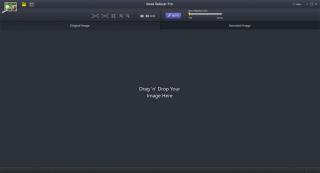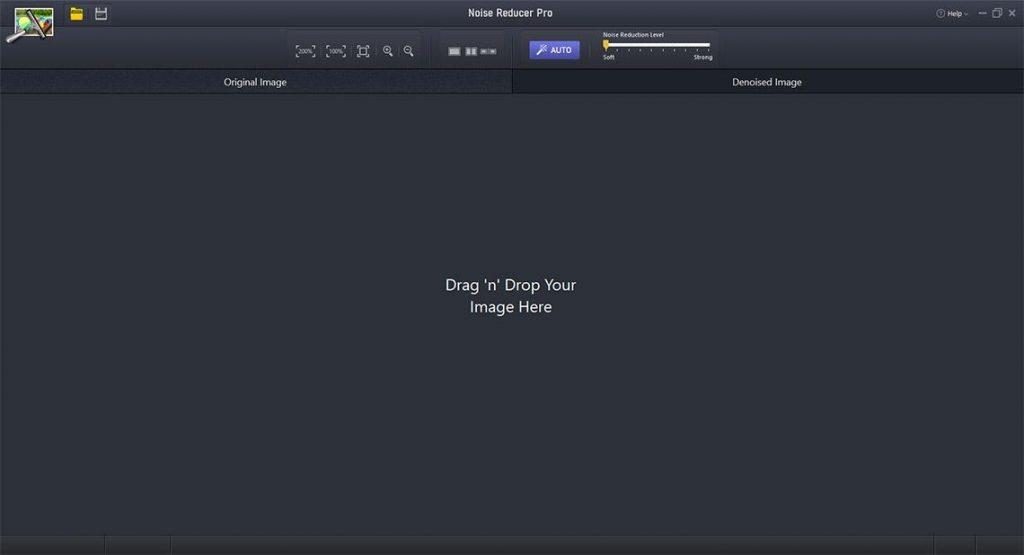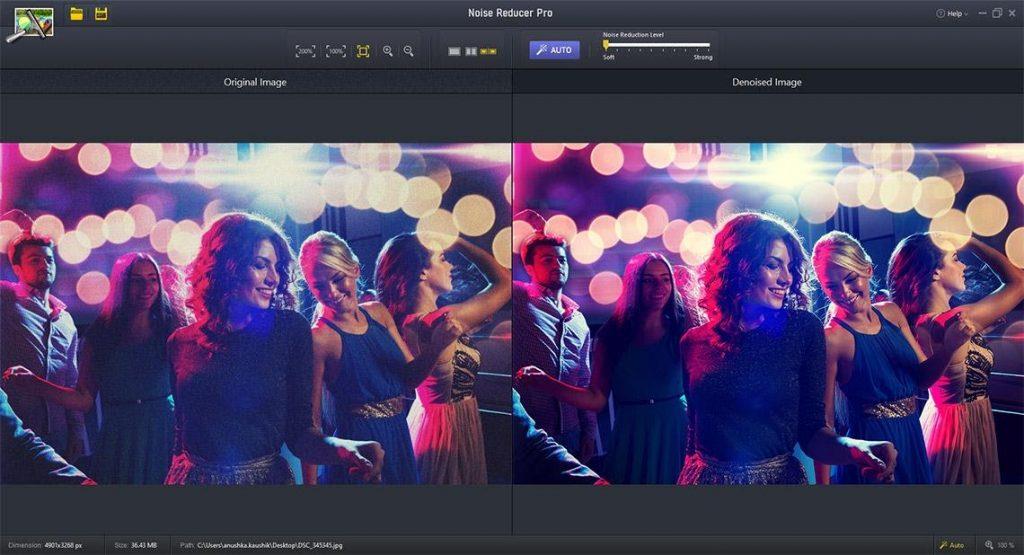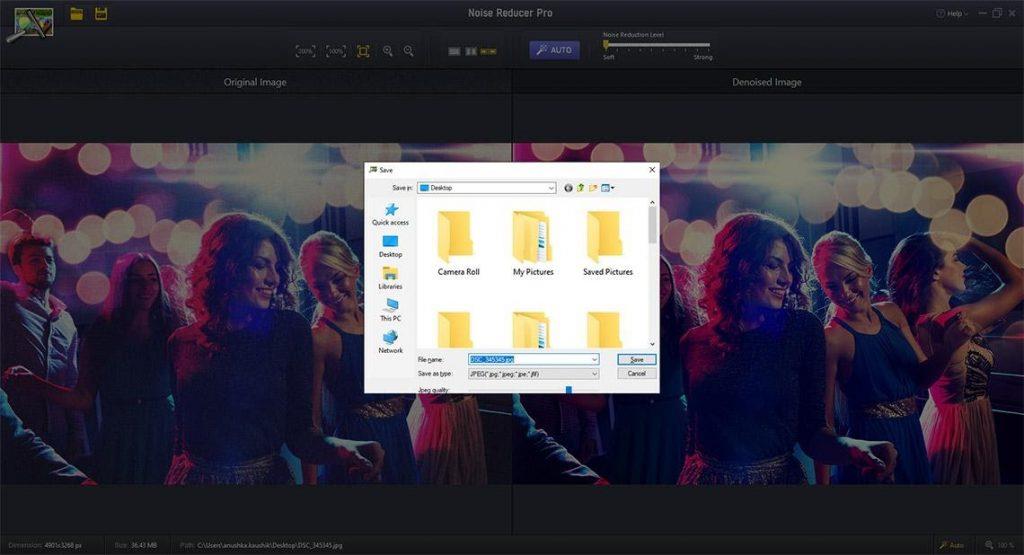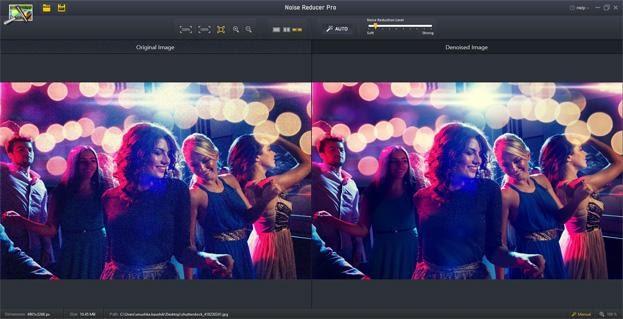Le tue foto non sono solo file digitali catturati dal tuo smartphone o DSLR. Invece, sono i tuoi ricordi preziosi o il ricordo di momenti che hai vissuto e goduto con la famiglia e gli amici. Grazie alla digitalizzazione, ora puoi salvare questi oggetti di reminiscenza su cloud storage o unità esterne ed eliminare la paura di perderli. Tuttavia, qualcos'altro ha cercato di rovinare le tue memorie rendendo le tue foto sgranate, sfocate e aggiungendo rumore per distorcerle. Questo articolo parla di come utilizzare un software di riduzione del rumore fotografico per rimuovere la grana da una foto.
Ora che ho evidenziato il problema con le nostre foto e immagini, lascia che ti spieghi anche la soluzione correttiva perfetta. Noise Reducer Pro, un'applicazione fotografica che rimuove in modo non convenzionale i grani dall'immagine per renderla immacolata mantenendo intatta la qualità dell'immagine.
Leggi anche: Come rimuovere il rumore dalle foto su Android?
Passaggi su come rimuovere la grana dalla foto su PC Windows 10?
Una delle migliori caratteristiche di Noise Reducer Pro è che è facile da usare e non richiede alcuna formazione. Tuttavia, ho descritto i semplici passaggi di seguito:
Passaggio 1 : scaricare e installare Noise Reduce Pro dal seguente collegamento.
Passaggio 2 : una volta completato il processo di installazione, troverai un collegamento sul desktop. Fare doppio clic sulla scorciatoia per avviare l'applicazione.
Passaggio 3 : quindi trascina e rilascia qualsiasi foto che richiede un po' di ritocco.
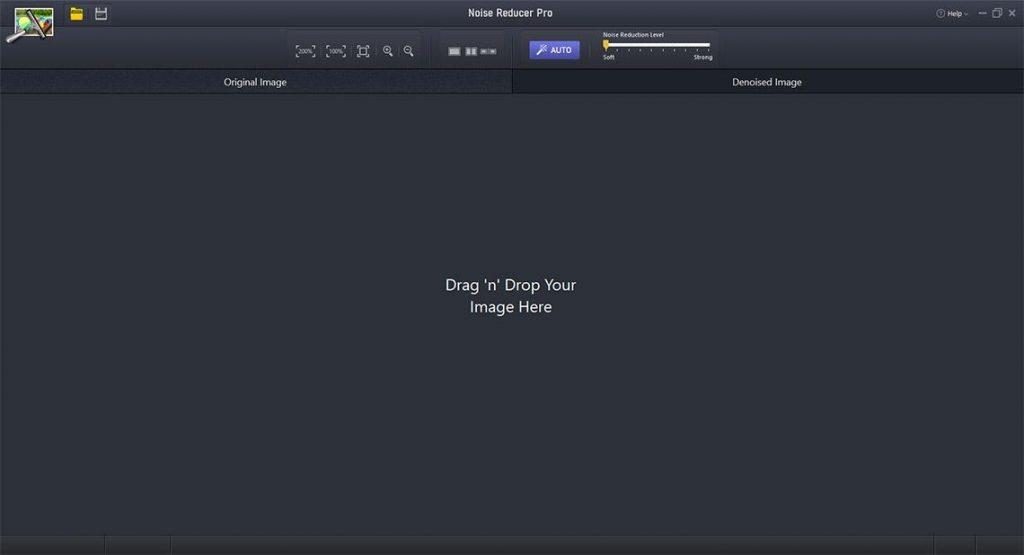
Passaggio 4 : fare clic sul pulsante Auto o provare le varie opzioni in alto per ridurre il rumore dell'immagine.
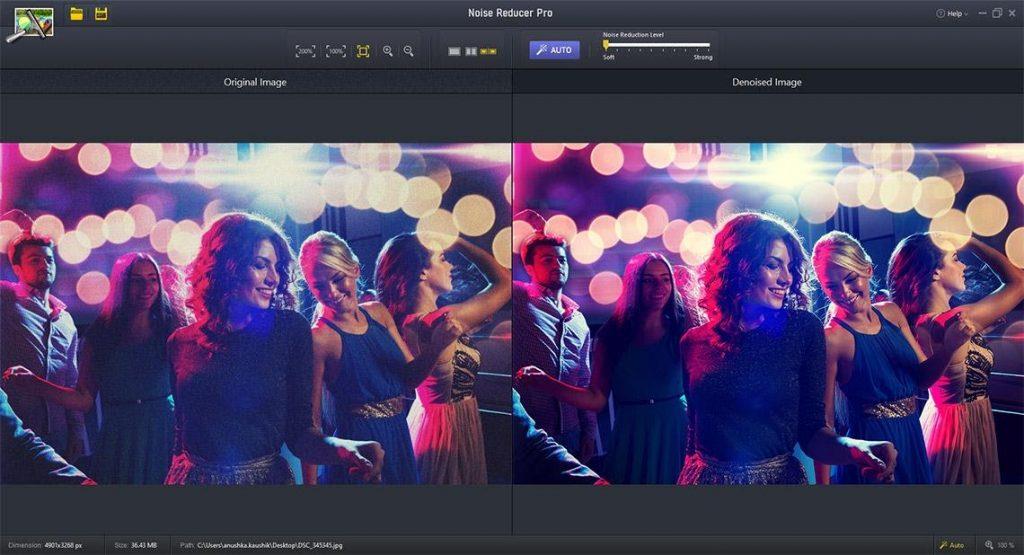
Passaggio 5 : una volta che sei soddisfatto delle modifiche, salva l'immagine in qualsiasi punto del PC.
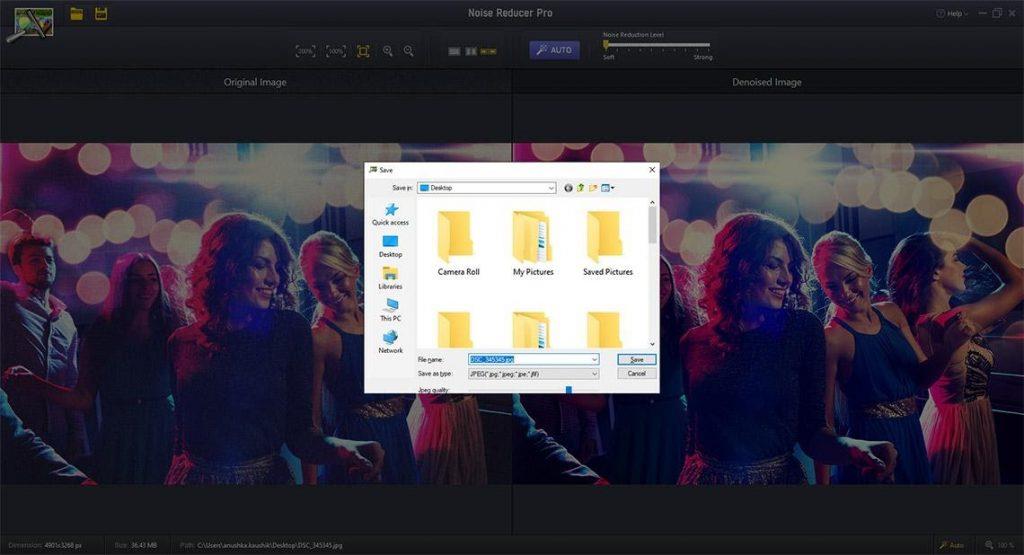
Caratteristiche di Noise Reducer Pro
Noise Reduce Pro è stato progettato per riordinare le tue foto e renderle vibranti e immacolate senza dover utilizzare strumenti di fascia alta come Adobe Photoshop . Questo strumento richiede all'utente di importare le immagini e applicare determinate impostazioni spostando il cursore e, una volta ottenuto il risultato che stavi cercando, salvare l'immagine. Alcune delle altre caratteristiche sono:
Elimina il rumore delle tue fotografie:
Denoise, letterario significa eliminare il rumore e rimuovere i grani dalle foto per preservare i tuoi bei momenti senza le macchioline. Questa applicazione consente inoltre all'utente di ingrandire fino al 200% per confrontare l'immagine originale con quella nuova modificata.
Mantieni la qualità dell'immagine:
Noise Reducer Pro aiuta gli utenti a ridurre il rumore delle immagini e ad illuminarle senza distorcere la qualità dell'immagine originale. Anche i piccoli puntini vengono rimossi senza alterare i dettagli dell'immagine. Consente inoltre agli utenti di salvare l'immagine risultante in qualsiasi posizione sul computer.
Leggi anche: Come correggere le foto sgranate su iPhone
Visualizza le informazioni sull'immagine:
Noise Reducer Pro mostra anche le dimensioni e le dimensioni dell'immagine originale insieme al suo percorso nella parte inferiore della finestra dell'app.
Facile da usare :
Noise Reducer Pro è un'applicazione semplice e leggera che richiede pochi clic per ordinare e ridurre il rumore delle tue foto. Non richiede alcuna capacità di progettazione grafica o fotografia professionale. L'interfaccia è abbastanza comoda da capire e intuitiva, il che rende facile rimuovere i pixel colorati dalle foto digitali.
Confronto in tempo reale:
Questa applicazione consiste in una barra di scorrimento verticale che consente agli utenti di confrontare entrambe le immagini. Inoltre facilita lo zoom avanti e indietro per verificare la chiarezza dell'immagine. Una volta che le immagini originali e alterate sono state affiancate, gli utenti possono controllare dettagli complessi.
Riduzione automatica del rumore:
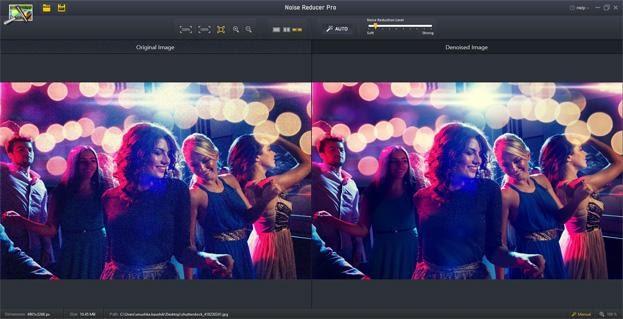
Questo software di riduzione del rumore fotografico ha inculcato due funzioni speciali come la rimozione automatica del rumore che consente all'utente di fare clic su auto e rimuovere naturalmente tutti i pixel aberranti. Oltre a questo, una funzione di rilevamento e riduzione del rumore intelligente può rendere le tue foto immacolate con un intervento manuale minimo.
L'ultima parola su come rimuovere la grana dalla foto su PC Windows 10.
È molto facile eliminare il rumore e rimuovere la grana dalla foto tramite un software di riduzione del rumore fotografico come Noise Reducer Pro. Tuttavia, questa applicazione non può rendere perfette le tue foto; può solo migliorarli. Prova l'applicazione e lascia che faccia miracoli con le tue foto rovinate e ridona loro vita.
Seguici sui social media: Facebook, Twitter, LinkedIn e YouTube. Per qualsiasi domanda o suggerimento, fatecelo sapere nella sezione commenti qui sotto. Ci piacerebbe ricontattarti con una soluzione. Pubblichiamo regolarmente suggerimenti e trucchi insieme a soluzioni a problemi comuni relativi alla tecnologia.